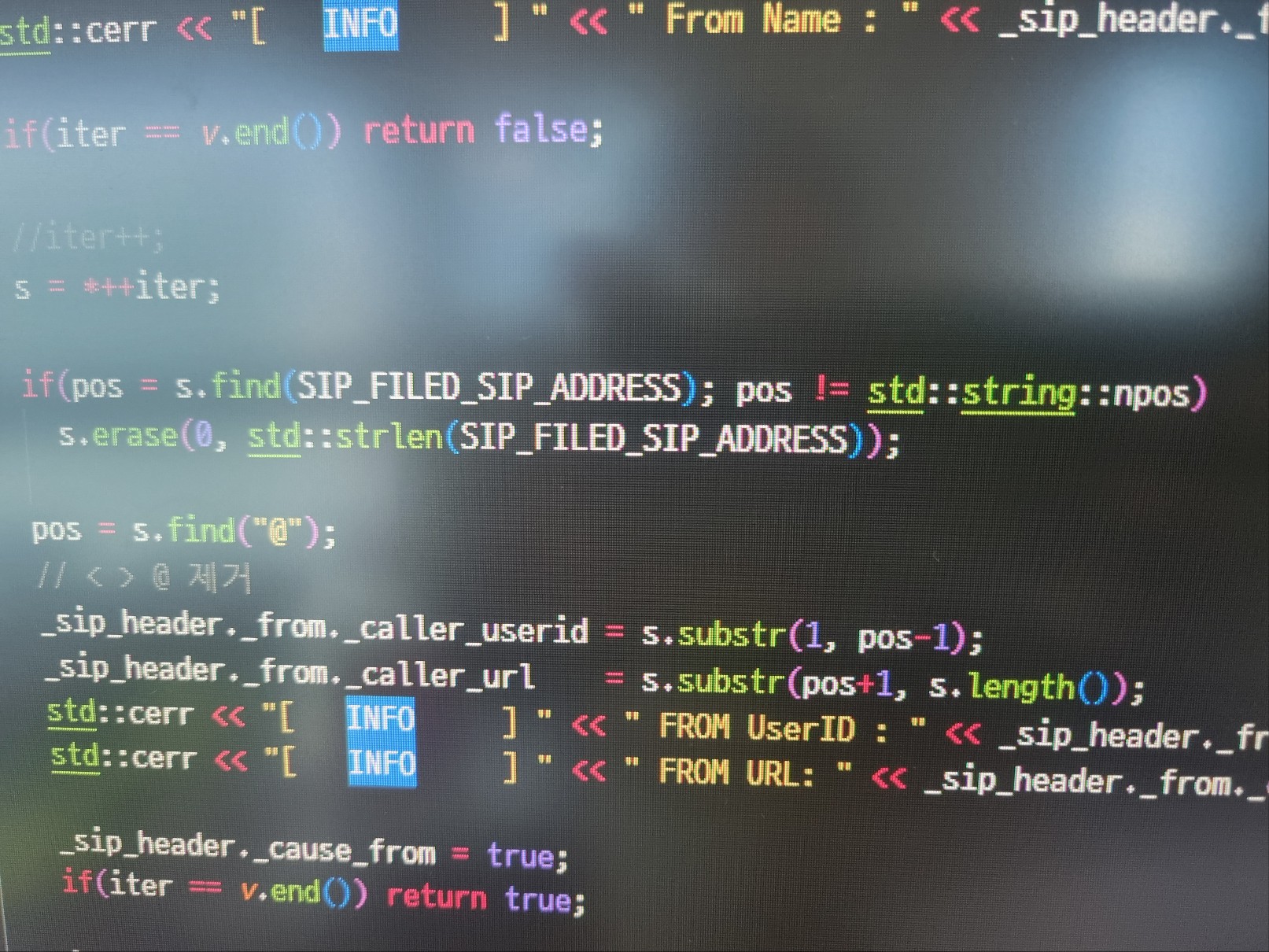티스토리 뷰
Windows 11 에서 VirtualBox를 사용하여 게스트OS를 Ubuntu를 사용하고 있습니다.
일반적으로 게스트OS에서 USB를 인식시켜 스토리지에 접근 하는 것은 많이 알려져 있습니다.
저의 경우 SD CARD를 직접 인식이 가능 하기 때문에 게스트OS에서 SD CARD를 인식 시키는 방법을
열씨미 구글링 해서 , 몇가지 방법을 찾았습니다.
관리자 권한으로 CMD를 실행 합니다. 권리자 권한이 있어야 정상적으로 됩니다.
c:\wmic diskdrive list brief
이제 SD CARD의 물리적 장치ID를 확인 했으면 VBoxManager를 사용하여 가상DISK를 생성 해야 합니다.
가상 DISK의 파일명은 sdcard.vmdk 입니다.
C:\Program Files\Oracle\VirtualBox>VBoxManage.exe internalcommands createrawvmdk -filename D:\sdcard.vmdk -rawdisk \\.\PHYSICALDRIVE1만약 다음 아래와 같은 오류가 발생 되었다면, 이는 VirtualBox가 실행중 이기 때문에 발생 합니다.
VirtualBox를 종료 후 다시 하면 정상적으로 됩니다.
만약 그래도 발생 한다면 VirtualBox를 다시 실행 후 종료 하면 되기도 합니다.

정상적으로 가상 DISK가 만들어 졌다면 아래와 같이 표시 됩니다.

이제 VirtualBox에 새로이 생성된 SD CARD 파일을 추가 합니다.
추가 하기전에 필히 "호스트 I/O 캐시 사용" 을 체크 해야 합니다.

이제 Disk 추가를 합니다. 아래 sdcard 표시를 보면 경고가 뜹니다.
저상태에서 Guest OS를 부팅 하면 권한문제로 정상적인 부팅이 않됩니다.
이러한 경우 VirtualBox를 종료 후 다시 관리자 권한으로 실행 해야 합니다.

정상적으로 인식 되었다면 아래 그림 처럼 보이고, 정상적으로도 부팅 됩니다.

정상적으로 부팅 후 fdisk -l 명령을 통해 확인하면 아래 그림처럼 SD CARD가 인식되어 있습니다.
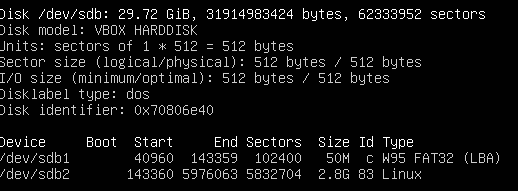
'개발자 이야기 > ARM Cross Compile' 카테고리의 다른 글
| Linux에서 Disk Image 파일 Mount 방법 (0) | 2024.09.04 |
|---|---|
| IoT 개발을 위한 도구 QEMU (1) | 2024.09.04 |
| Linux Root File System 생성 (0) | 2024.09.03 |
| VirtualBox의 OS에서 SD CARD 인식 오류 (0) | 2024.09.02 |
| OpenCV Cross Compile 방법 (0) | 2024.08.14 |
| Linux Kernel USB WIFI Driver 추가하기 (0) | 2024.07.29 |
| Linux Kernel Cross Compile #2 (0) | 2024.07.19 |
| Linux Kernel Cross Compile (0) | 2024.07.18 |
- Total
- Today
- Yesterday
- 커널
- CubieBoard2
- 식물
- 벌교
- 고흥
- 상추
- cross compile
- kernel
- arm
- 여행
- 1회용
- 임베이디드
- 버추얼박스
- Linux
- 1회용컵
- 크로스컴파일
- embeded
- Android
- C++
- 식물키우기
- 사무실
- 리눅스
- C
- 수경재배
- 커피컵
- GCC
- 채소 키우기
- 식물 키우기
- 베란다
- 큐비보드
| 일 | 월 | 화 | 수 | 목 | 금 | 토 |
|---|---|---|---|---|---|---|
| 1 | 2 | 3 | 4 | 5 | ||
| 6 | 7 | 8 | 9 | 10 | 11 | 12 |
| 13 | 14 | 15 | 16 | 17 | 18 | 19 |
| 20 | 21 | 22 | 23 | 24 | 25 | 26 |
| 27 | 28 | 29 | 30 |